- Rakesh
- September 11, 2020
Android-telefoner leveres med masser af forudinstallerede apps, som måske ikke er til nogen nytte. Da vi ikke kan fryse eller afinstallere systemapps på Android normalt, skal vi enten have root-privilegier eller benytte os af ADB shell pm uninstall-kommandoen. Hvis du har en rooted Android-telefon, kan du bruge en systemappfjerner til at slette bloatware. Fraværet af en universel bloatwarefjerner eller systemappfjerner efterlader med ADB-måden for u-rødede Android-enheder.
Jeg har for nylig udarbejdet en liste over Samsung bloatware og beskrevet den nemmeste måde at afinstallere forudinstallerede apps på. I denne vejledning vil vi diskutere, hvordan vi kan deaktivere eller fryse baggrundsapps og slette systemapps på urooted Android-enheder. Desuden vil vi også se, hvordan vi kan geninstallere afinstallerede apps ved hjælp af ADB-kommandoen. Hvis din telefon har root-adgang, vil jeg også lægge trinene ud for at debloate Android-enheder ved hjælp af Debloater Magisk-modulet.
De tips, der gives i denne vejledning, kan hjælpe dig med at slippe af med bloatware på alle Android-enheder, herunder Samsung, OnePlus, Google Pixel, Xiaomi, Redmi, Huawei, Honor, Nokia, Oppo, Realme, Vivo, Motorola, Lenovo osv. der kører Android 5.0 eller derover.
Hent Android Bloatware List via ADB
Vi genkender alle apps ved deres navne, der vises på enhedens app-skuffe. Men for at kunne afinstallere systemapps skal du kende pakkenavnet på de apps, du ønsker at fjerne. Der er 3 måder at finde pakkenavnet på en Android-app på:
- Besøg siden for en Google Play Store-app i en desktopbrowser. Pakkenavnet er placeret lige efter “id=” i URL’en. Et app-pakkenavn ser ud som ‘com.google.android.gm’. Du kan dog muligvis ikke finde pakkenavnene for systemapps.
- Prøv apps som Package Browser, App Inspector, Package Name Viewer osv.
- Du kan også få den fulde liste over pakker installeret på din Android-telefon eller -tablet ved hjælp af kommandoen
adb shell pm list packages.
Lad os se, hvordan vi kan få den komplette liste over systemapps, der er til stede på en Android-enhed. Bemærk, at for at kunne udføre ADB-kommandoer skal du konfigurere ADB og Fastboot på din Windows-, Mac- eller Linux-computer og installere den relevante Android USB-driver.
Mis ikke: Brug ADB-kommandoer på Android-telefon uden root
- Download den nyeste Android SDK Platform-tools og udpak zip-filen.
- Åbn din enheds indstillinger, og slå USB-debugging til fra Developer options.
- Gå til Display under telefonens indstillinger, og øg skærmens Timeout-varighed.
- Opnå nu din Android-enhed til computeren via USB.
- Navigér til mappen “platform-tools”, og start en kommandoprompt eller et PowerShell-vindue. Du kan få denne indstilling i Windows-kontekstmenuen ved at trykke på Shift-tasten + højreklik-knappen på musen.
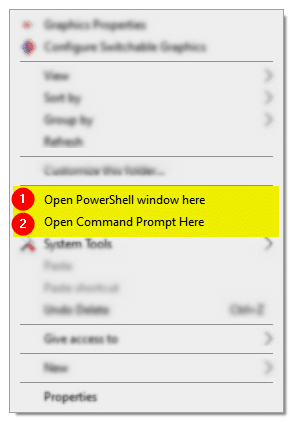
- Alternativt kan du hurtigt åbne et kommandovindue inde fra et mappevindue ved at skrive “cmd” i File Explorer’s adresselinje og trykke på Enter-tasten.
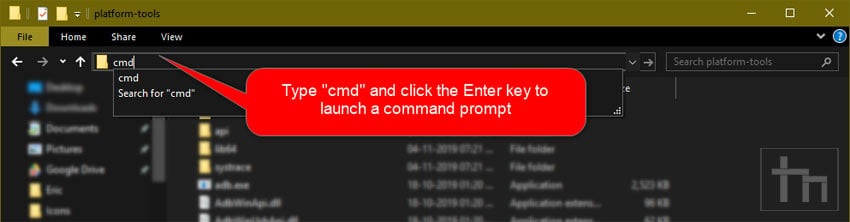
Typ “cmd” for at starte en kommandoprompt - Når du har åbnet kommandoprompten, skal du indtaste følgende kommando for at kontrollere, om der er oprettet en korrekt forbindelse mellem computeren og ADB-dæmonen.
adb devices
- Men hold øje med, om skærmen på din telefon ikke er låst, og godkend ADB-adgang på din enhed, når du bliver bedt om det.

Autoriser ADB på Android - Hvis forbindelsen er etableret med succes, vil du se enhedens ID i kommandovinduet som fremhævet nedenfor.
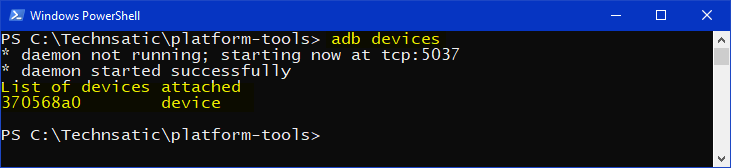
- Du er nu klar til at udskrive listen over al bloatware på din Android-telefon eller -tablet. Skriv
adb shell, og tryk på Enter-tasten.
adb shell
- Afhængigt af hvilken type app-pakker, du ønsker at liste, skal du bruge følgende kommandoer. Ved hjælp af den 3. kommando oplister du apps fra en bestemt leverandør som f.eks. ‘samsung’, ‘google’, ‘xiaomi’, ‘huawei’, ‘android’, ‘amazon’, ‘oppo’ ‘coloros’, ‘evenwell’, ‘facebook’ osv.
#1 Liste over alle installerede appspm list packages
#2 Liste over kun systemappspm list packages -s
#3 Liste over apps efter gruppepm list packages | grep 'samsung' - Nedenfor kan du se, hvordan jeg genererede listen over alle systemapps på min Samsung Galaxy S20 Ultra. Den del, der er markeret med gult, indeholder app-pakkenavnene.
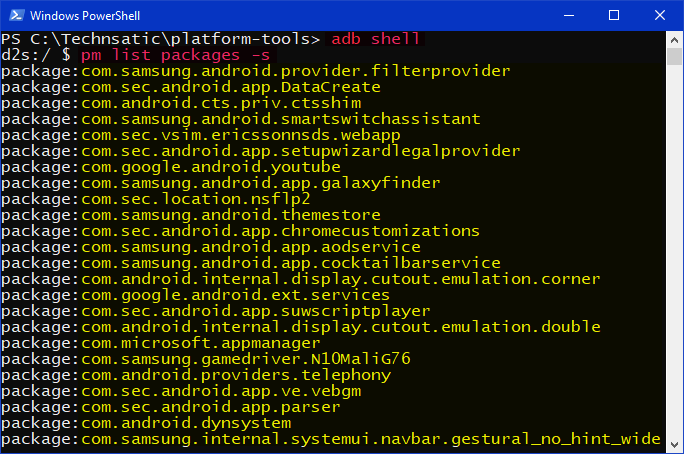
Samsung bloatware list adb - Hæv indholdet i kommandovinduet, og tryk på Ctrl + C for at kopiere det. Gem denne liste over systemapps i en tekstfil til fremtidig brug.
På grund af forskellen mellem navnene på apps og deres pakker, kan det være meget svært at genkende en app ud fra dens pakke. Desuden er det også svært at afgøre, hvilke apps der er sikre at fjerne. Du kan google for at finde en liste over sikker at afinstallere bloatware til din Android-enhed. En anden måde at få det rigtige navn på en app ved hjælp af dens pakke er ved at indsætte pakkens navn i Google-søgefeltet. På den måde kan du lave en kort liste over de systemapps, du kan slette uden at støde på problemer.
Jeg har udarbejdet listen over bloatware, der findes på enheder fra forskellige Android OEM’er.
- Samsung bloatware-liste
- Oppo bloatware-liste
- Xiaomi bloatware-liste
- OnePlus bloatware-liste
- Realme bloatware-liste
- Nokia bloatware-liste
- Vivo pre-installerede apps liste
- Huawei og Honor bloatware liste
Du må ikke gå glip af: Sådan ændres Android-enhedsnavn ved hjælp af ADB-kommando
Afinstaller system apps uden root
Når du har listen over Android bloatware klar, kan du nemt fjerne dem ved hjælp af ADB uninstall system app kommando.
- Lancer kommandoprompten som beskrevet ovenfor. Den nemmeste måde at åbne et kommandovindue på er ved at skrive “cmd” i File Explorer’s adresselinje og trykke på Enter-tasten. Du kan også starte et kommandovindue ved at klikke på Fil> Åbn Windows PowerShell-indstillingen i mappevinduet.
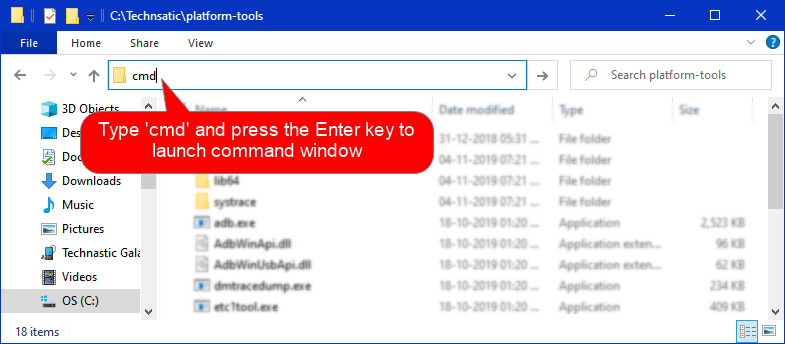
- Slut din Android-enhed til computeren med USB-fejlfinding aktiveret og ulåst skærm, og udfør følgende kommando.
adb shell
- Gør du det, får du telefonens kodenavn efterfulgt af et dollartegn ($) i kommandoprompt. Du skal blot afgive en af disse 2 kommandoer for at afinstallere en systemapp på din Android.
#1 Sådan afinstallerer du en app med dens datapm uninstall --user 0 <package name>
#2 Sådan afinstallerer du en app, men beholder dens datapm uninstall -k --user 0 <package name> - Skriv nu den kommando, du foretrækker, og tryk på Enter-tasten. Ved fjernelsen af hver systemapp får du en “Succes”-meddelelse.

- Du kan således afinstallere så mange systemapps, som du vil.
Reinstaller afinstallerede Android-apps via ADB
Kommandoen pm uninstall fjerner kun en systemapp for “bruger 0”, dvs. den aktuelle bruger. Det betyder, at den slettede app stadig er tilgængelig for andre brugere af Android-enheden. Det er en god ting, fordi du nemt kan gendanne en app, hvis du afinstallerer den ved en fejltagelse eller får brug for den senere.
cmd package install-existing <package name>
Glem ikke at udføre adb shell, før du bruger ovenstående kommando, som vist nedenfor.
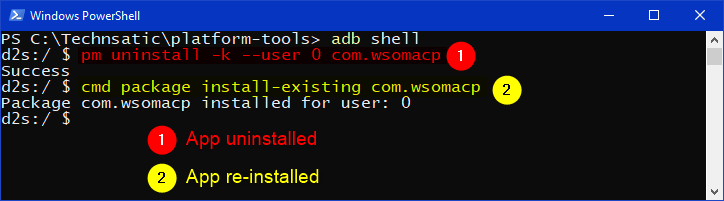
Fjern Bloatware på Android (Root)
Hvis du har en rooted enhed blow er bloatwarefjernere til Android. du kan nemt fjerne systemapps ved hjælp af apps som System App Remover og Bloatware Remover. Desuden kan du også slette bloatware på Android-enheder, der er rooted med Magisk, med et modul kaldet Debloater.
- Installer den nyeste Magisk Manager på din enhed, og start den.
- Tryk på hamburgerikonet (≡), og tryk på Downloads i sidemenuen.
- Tryk nu på søgeikonet, og skriv “busybox”, og tryk på downloadikonet for at installere Busybox for Android NDK. Når Busybox er installeret, vender du tilbage til Downloads.
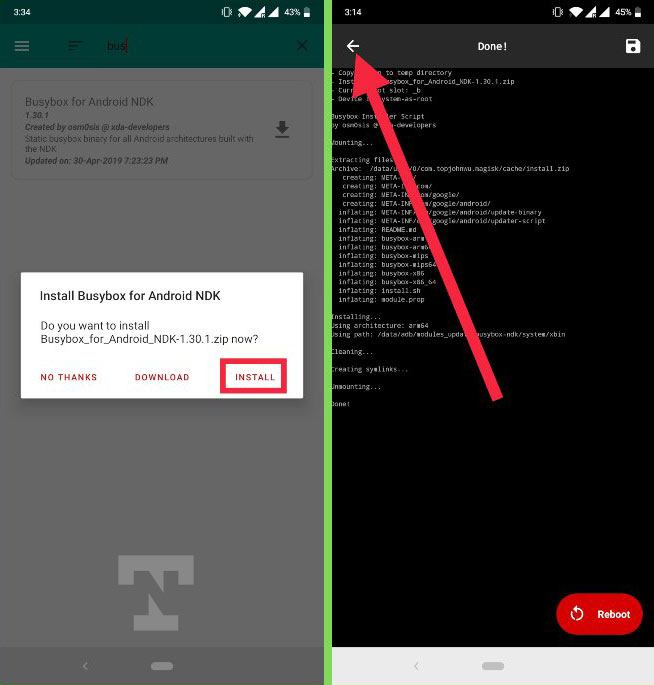
Installer Busybox i Magisk Manager - Søg nu efter “debloater”, og installer Magisk-modulet Deloater (Terminal Emulator).

Magisk Debloater-modul - Når Debloater er installeret, skal du trykke på knappen Genstart.
- Da Debloater Magisk-modulet ikke har sin egen brugergrænseflade, skal du installere en terminalemulator-app som Termux for at køre kommandoen til afinstallation af systemapps.
- Lancer Termux, og giv den root-privilegier ved at køre kommandoen
susom vist nedenfor. Du vil derefter blive bedt om at give root-adgang til Debloater-appen.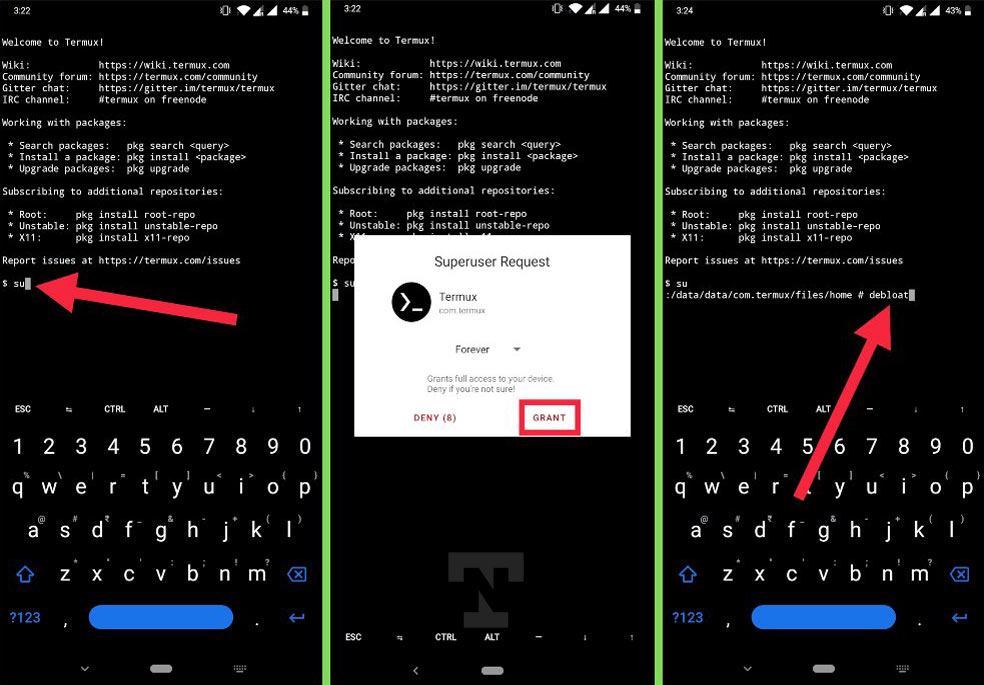
Giv root-adgang til Debloater - Lancer nu Debloater-modulet ved at bruge følgende kommando.
debloat
- På skærmen Debloater har du 5 valgmuligheder.
- System Apps
- System Priv-Apps
- Vendor Apps
- Enter Custom System Apps dir
- Import Config (/cache/import-debloat.txt)
- Da vores mål er at fjerne Android bloatware, kan vi vælge valgmulighed nummer 1, 2 og 3. Hvis du f.eks. vil afinstallere systemapps, skal du skrive “1” og trykke på Enter-tasten på tastaturet.
- Debloater vil scanne din Android-enhed for alle systemapps og give dig en komplet liste.
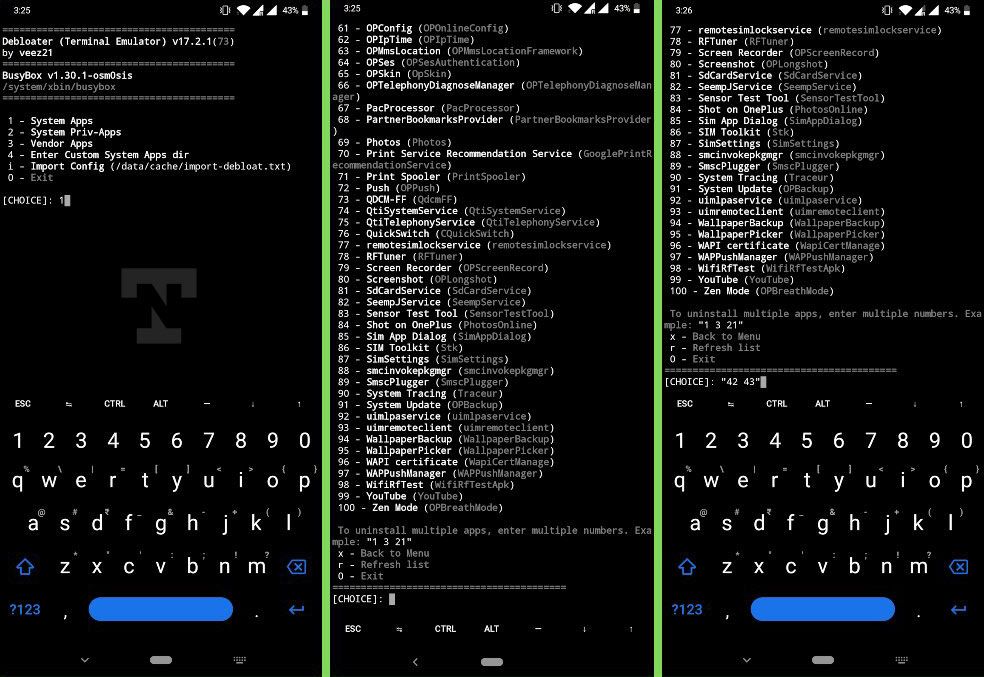
Debloat Android ved hjælp af Debloater-appen - Som du kan se, gav Debloater mig listen over 100 systemapps på min OnePlus 8. Antag, at du vil afinstallere Screen Recorder (app nummer 79), skriv “79”, og tryk på Enter-tasten. Debloater giver dig også mulighed for at slette flere apps ved at indtaste flere numre.
Freeze Background Apps on Android
Android er altid sakket bagud i forhold til iOS med hensyn til håndtering af app-baggrundsprocesser. Men med Android 8.0 og nyere versioner har Google gjort meget for at sætte en stopper for apps, der bliver ved med at køre i baggrunden og dræner batteriet, data og andre ressourcer. Hvis du ønsker at fryse baggrundsapps, kan du gøre det uden root ved hjælp af følgende ADB-kommando. Denne metode til at fryse apps burde virke på alle enheder, der kører Android 7.0+.
- Lancer kommandoprompt.
- Slut enheden til via et USB-kabel.
- Sæt følgende kommando på.
adb shell
- Affør derefter følgende kommando. Glem ikke at erstatte <pakkenavn> i nedenstående kommando med en app.
cmd appops set <package_name> RUN_IN_BACKGROUND ignore

Frost baggrundsapps ved hjælp af ADB - For at aktivere den frosne app og tillade den at køre i baggrunden igen kan du bruge følgende kommando.
cmd appops <package_name> RUN_IN_BACKGROUND allow
Disabler systemapps på Android via ADB
ADB er virkelig et fantastisk kommandolinjeværktøj, og det kan bruges på flere måder til at udføre opgaver på Android, som ellers ikke ville have været mulige. Udover at afinstallere bloatware og fryse systemapps kan ADB også hjælpe dig med at deaktivere systemapps nemt. Med følgende kommando kan du deaktivere en systemapp på en Android-enhed.
adb shell pm disable-user --user 0 com.sec.android.app.sbrowser
Hvis du ønsker at aktivere en deaktiveret app senere, kan du bruge følgende kommando.
adb shell pm enable --user 0 <package name>
Delete Failed Internal Error in ADB
Sommetider begrænser Android OEM’er afinstallationen af visse systemapps ved hjælp af ADB-kommandoer. I et sådant tilfælde kan du få følgende fejl:
Failure
For at afinstallere sådanne apps skal du have root-privilegier. Hvis du har en rooted enhed, kan du udføre følgende kommando efter hinanden som vist nedenfor.
adb shell su mount -o rw,remount /system rm -rf /system/app/AntHalService.apk rm -rf /data/data/com.dsi.ant.server mount -o ro,remount /system exit exit
Hvad enten du vil deaktivere, fryse eller afinstallere systemapps på Android, kan du gøre alt ved hjælp af ADB-shellkommandoer, der er nævnt ovenfor. System App Remover og Bloatware Remover er måske de nemmeste værktøjer for root-brugere, men hvis du ikke har rootet din enhed, er det at bruge ADB på din pc den bedste måde at fjerne bloatware på enhver Android-enhed på.
Læs videre: Sådan slår du Safe Mode til eller fra på Android
